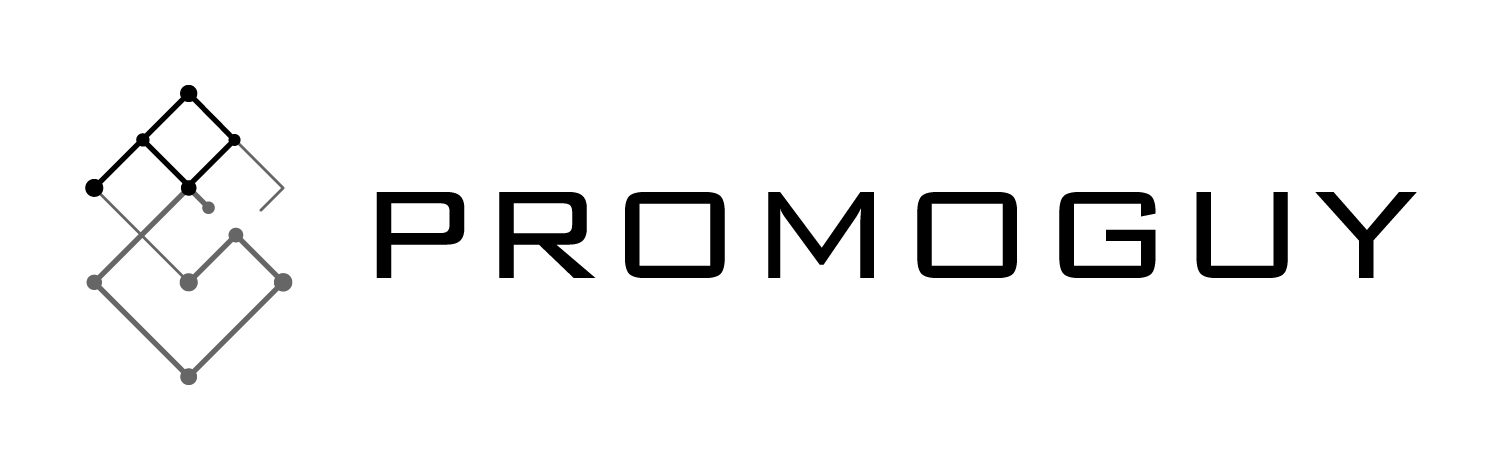Google Анализ е важна част от всяка онлайн маркетингова операция. С всяка нова итерация Google добавя нови функции които радикално променят начините, по които използваме този инструмент. Едно от основните предимства на новата актуализация е, че няма да е необходимо да разделяте инструментите за анализ на приложения от тези на уебсайтове. GA4 е интегрирал двете форми на анализ в една, което улеснява наблюдението на данни от множество точки на контакт с клиентите.
Разбира се, с тази последна актуализация има още допълнения към Google Analytics. От по-задълбочен поглед върху ангажираността на потребителите през задаване на уникални събития до проследяване на партньорски услуги - Google Анализ 4 има какво да предложи. Ние сме тук, за да проучим какво означава това за бизнеса и уебсайтовете.
Забележка: Вече публикувахме Начално ръководство за Google Analytics преди, така че тази статия не е за това. Ако търсите ръководство за основите на това как да добавите нов уебсайт към Google Analytics, тази статия ще ви бъде по-полезна. Тук ще се задълбочим в това как GA4 добавя стойност към работния процес за анализ и проследяване на средния потребител.
Добавяне на проследяване на различни платформи
С GA4 вече можете да преглеждате онлайн анализите на уебсайтове и приложения в един работен процес. Това улеснява извличането на анализи за таблети и мобилни приложения, които се изчисляват заедно с данните за уебсайтове за персонални компютри. В резултат на това SEO и анализът на данни на GA4 вече имат по-завършен подход, който осигурява по-дълбоки прозрения от множество източници.
Основната разлика е подчертана от това изображение при избора на поток от данни:
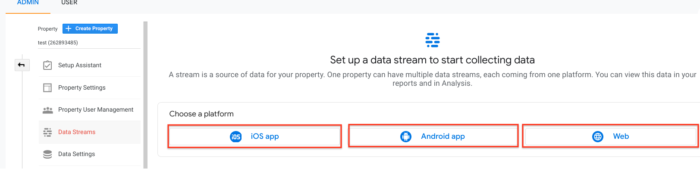
След като изберете правилния акаунт от колоната с акаунти, можете да изберете няколко потока от данни. Това, че те са отделни категории, дава възможност за по-ползотворно извеждане на крайните данни. Всеки поток от данни за приложение ще съответства на проект на Firebase. Той ще свърже потока от данни с Firebase автоматично с няколко прости стъпки.
- Въведете идентификатора на пакета за iOS или името на пакета за Android, името на приложението, а за iOS - идентификатора на App Store, след което щракнете върху Регистрирайте приложението.
- Изберете Следваща и следвайте инструкциите, за да изтеглите конфигурационния файл за приложението си.
- След това щракнете върху Следваща и следвайте инструкциите, за да добавите Firebase SDK към приложението си.
- Въведете Следваща.
- Стартирайте приложението си, за да проверите инсталирането на SDK и да се уверите, че приложението се свързва със сървърите на Google.
- Кликнете върху Завършете. (Алтернативно щракнете върху Пропуснете тази стъпка ако искате да завършите настройката на приложението по-късно.)
Ако знаете как да добавите уебсайт към Google Analytics, всичко това ще ви е доста познато.
GA4 SEO и анализ на данни
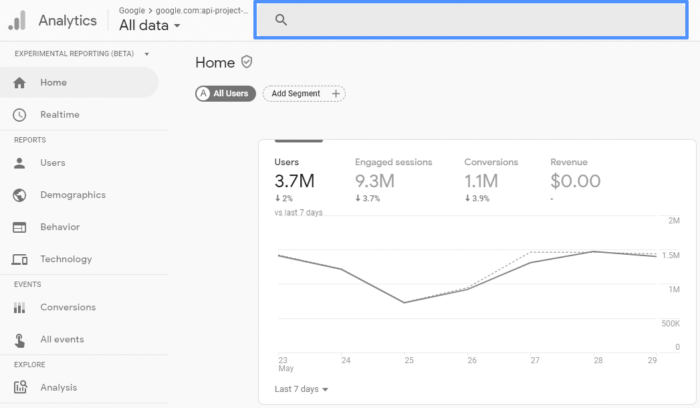
Тези допълнителни идентификатори, заедно с идентификатора за проследяване на Google Analytics, позволяват на потребителите да разграничават основните си потоци от данни и събитията на Google Analytics за постигане на максимален ефект. Всъщност това е по-полезно, отколкото получаването на комбинирано отчитане на всички различни потоци от данни, обединени заедно. От гледна точка на проучванията за оптимизация за търсачки, потребителския интерфейс или UX, това е чудесно и за определяне на отзивчивостта на потребителите на всяка платформа или тип приложение.
За нашия уебсайт приложихме GA4. Особено в раздела за блогове, проследяването на Google Analytics WordPress може да ни помогне да определим къде приложенията на различните ни клиенти се справят по-зле от уебсайта им, накъде се насочват основните кликвания, къде излизат по отношение на пътя на покупката и т.н.
Подробните и отзивчиви данни за събитията позволяват на вашия сайт на WordPress да получи по-интелигентни прозрения, да се включи в управлението на данни, ориентирани към клиента, и да използва по-добра интеграция на реклами и Adwords.
Подобрения на API на Google Анализ 4
Първоначално GA4 беше пуснат на пазара като допълнителен ъпгрейд към стандартната платформа за анализ на Google. Понастоящем тя заменя стария код на Google Analytics, като добавя усъвършенствано машинно обучение. Това използване на машинно обучение помага да се запълнят празните места, оставени от мерките за защита на личните данни или пълномощните, където прозренията могат да се окажат недостатъчни поради липса на данни.
Друга разлика в сравнение с по-старата универсална система за анализ е, че тази нова версия интерпретира всяко взаимодействие като събитие. Всяко взаимодействие с дадена уебстраница може да се превърне в полезен анализ на клиентите на уебсайта с промяна на това, което измервате. Те могат да извлекат много по-добри полезни прозрения от системата чрез измерване на общите събития спрямо уникалните събития, в зависимост от нуждите на потребителя.
Освен видовете посещения, проследявани от Google Анализ, новите промени премахнаха и месечните ограничения за посещенията. При старата система ограничението за безплатната версия беше 10 милиона посещения. С премахването му Google отвори полето за всички свои безплатни потребители.
GA4 Партньорски продажби и показатели за ангажираност
Като настроите партньорските продажби в програмата си Google Analytics, можете да проследите ефективността на целевите страници, каналите, източниците, кампаниите, устройствата, демографските данни и географските местоположения. Сега с подобрението това се прилага и за анализа на ангажираността на приложенията.
По отношение на проследяването на филиали можете да получите по-задълбочена информация за източниците на трафик. Можете също така да съберете по-добра информация за избор на партньорства с други уебсайтове, за да увеличите реализациите си. Много по-лесно е да се измери ефективността на всяка ваша партньорска програма, когато можете да сравнявате потоците от данни поотделно.
От него можете да:
- Сравнете конвертиращи и неконвертиращи сайтове.
- Организирайте филиали и партньорства въз основа на приходите.
- Извършвайте промени в различни платформи въз основа на различни прозрения.
- Извличайте прозрения, базирани не само на "продажби" или "абонаменти", като използвате събития за персонализиране на показателите за измерване на пътуването на потребителя.
Настройка на проследяване в GA4
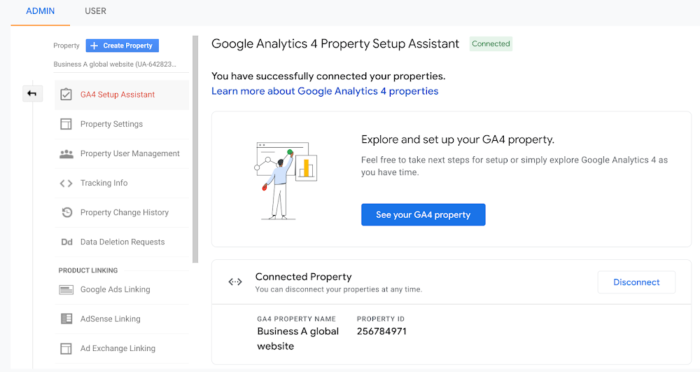
Първо трябва да отидете на страницата със свойства, където обикновено създавате ново свойство на Google Анализ. Уверете се, че вече сте в GA4, като използвате бутона Администратор. Това може да промени някои неща в интерфейса, така че може да искате да се въздържите, ако това ще се отрази на непосредствения ви работен процес. Може да е необходимо време, за да свикнете с него.
Помощникът за настройка на GA4 ще се появи в горната част на менюто на имота. Добавете нов имот за анализ на Google и програмата ще създаде нов имот без исторически данни. Тя обаче ще копира основните настройки от предишната ви итерация на Google Анализ. Сега можете да го настроите според конкретните си предпочитания.
След това трябва да получите идентификатора за проследяване за всеки имот. Обърнете внимание, че сега има допълнителни опции за приложението за анализ на Google и уеб данните. Те могат да бъдат намерени в раздела за потоци от данни, включващ опции за приложения за iOS, приложения за Android и уеб.
GA4 Проследяване на филиали
За да се свърже партньорският уебсайт, може да се наложи да се свържете с администратора на въпросния уебсайт. Повечето уебсайтове работят по различен начин, така че може да се наложи получаването на код. Оттук нататък имате две възможности: ръчно въвеждане или мениджър на тагове.
Първото означава, че можете да поставите този код в кода на уебсайта си, за да свържете проследяването си с партньора. Ръчното въвеждане е по-полезно, ако проследявате един уебсайт. Ако обаче търсите как да добавите няколко уебсайта към Google Analytics, може да се наложи да използвате мениджъра на тагове на Google, за да свържете афилиатите си.
След като това е направено, можете да проследявате кликванията върху уебсайта с Google Analytics. Ако искате да сте сигурни, че сте приложили кода за проследяване, проверете GA4 и измерете посещенията на потребителите в отчета в реално време. Сега вече можете също така да персонализирате събитията по свой вкус.
GA4 WordPress проследяване за съществуващи имоти
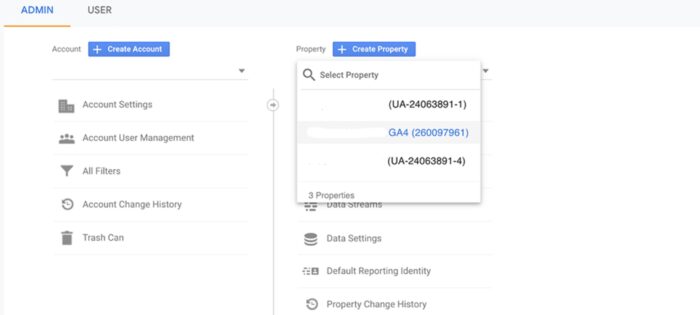
Подобно на предишните стъпки, можете да създадете имот, да добавите необходимите данни и да получите код. Ако имате съществуващо свойство в WordPress, върнете се към съществуващо свойство в UA, като натиснете бутона Admin (Администратор). Сега можете да изберете своето UA свойство от падащото меню. След това отидете на опцията "Информация за проследяване" в падащото меню и въведете там своя код за "Проследяване".

След това преминете към новия GA4 Property с New GA4 Property от падащото меню. Изберете потока, който сте създали по-горе, потърсете "Connected Site Tags" и щракнете върху него. Тук можете да поставите идентификатора за проследяване, да му дадете прякор (за по-добро каталогизиране) и да щракнете върху Свързване.
Сега сте готови да инсталирате кода за проследяване в домейна на WordPress. С него можете да получавате всички данни и анализи, които идват с GA4. Започвайки от вашия уеб поток, щракнете върху опцията "Добавяне на нов таг на страница". Оттук можете да изберете Глобален таг (gtag.js). Копирайте кода за проследяване там.
Влезте в административния панел на WordPress и поставете кода в заглавието на сайта си. Натиснете бутона "Запази", за да инсталирате кода. Забележка: можете да направите това и с помощта на плъгин като Insert Header and Footer (Вмъкване на заглавие и колонтитул).